
Üks rakendustest, mida me igapäevaselt macOS-is kasutame, on see Eelvaadevõi vähemalt kasutan seda iga kord, kui Maci avan, kas PDF-failide vaatamiseks, fotode vaatamiseks, dokumendi allkirjastamiseks või piltide suuruse muutmiseks paljude muude toimingute hulgas.
Kuid kindlasti pole te kunagi peatunud, et vaadata, et eelvaade võimaldab teil teha ka lihtsa slaidiseansi See näitab teile mitut fotot, möödudes neist ükshaaval, tuhmudes ühe ja teise vahel.
Eelvaates slaidiseansi tegemiseks peate tegema ainult järgmised toimingud:
- Esimene asi, mida peate tegema, on valida kaustast fotod, millega soovite slaidiseansi teha, või mis iganes on see koht, kus neid hostite.
- Kui nad kõik on valitud, paremklõpsake hiirt või puuteplaati ja klõpsake nuppu Ava ...> Eelvaade.
- Nüüd jääb eelvaate juurde vaid öelda, et soovite teha avatud fotodega slaidiseansi, mille jaoks peate minema ainult ülemisse menüüsse ja klõpsake nuppu Vaade> Slaidiseanss
Rakendus läheb automaatselt täisekraanile, täites tühikud mustaga, kui foto on vertikaalne ja slaidiseanss algab iga foto umbes 5 sekundilise ootamisega.
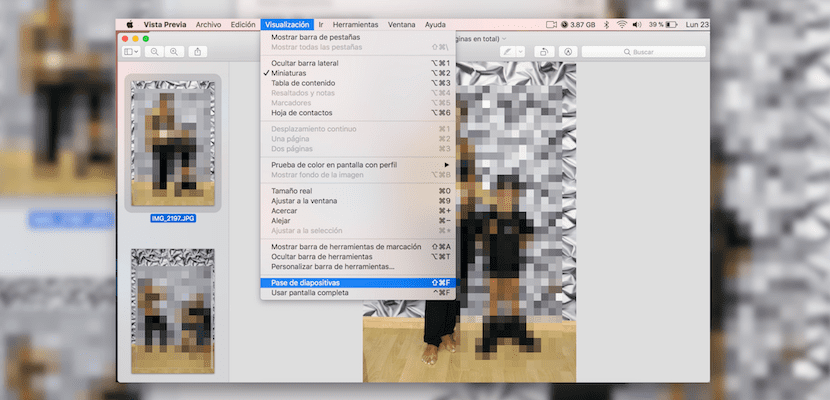
On selge, et see pole efektne lahendus, kuid juhul, kui peate oma Maci ekraanil pilte laskma lasta automaatselt on see väga kiire viis, ilma et peaksite midagi looma.